กะกลางคืน (ตรวจสอบจาก F.lux) เป็นคุณสมบัติดั้งเดิมใน Mac ซึ่งจะค่อยๆเปลี่ยนสีหน้าจอของคุณจากสีน้ำเงินเป็นสีส้มเมื่อพระอาทิตย์ตก การศึกษาพบว่าการ จำกัด การสัมผัสกับแสงสีน้ำเงินช่วยให้คุณนอนหลับได้ดีขึ้นเล็กน้อยในตอนกลางคืน
แม้ว่าจะเป็นฟีเจอร์ที่มีความรอบคอบ แต่ก็ไม่ได้มีการปรับแต่งมากเท่า F.lux ตัวอย่างเช่นหากคุณกำลังทำงานเกี่ยวกับโปรเจ็กต์กราฟิกหรือตัดต่อวิดีโอในช่วงกลางคืนฟิลเตอร์กะกลางคืนอาจส่งผลต่อการรับรู้สีของคุณ ในการแก้ปัญหานี้เราจะใช้แอปยูทิลิตี้ที่ดีกว่านี้เพื่อปรับแต่ง Night Shift บน macOS
ก่อนที่เราจะเริ่ม
ในการเปิดใช้งานตัวกรอง Night Shift บนคอมพิวเตอร์ Mac ของคุณให้ไปที่การตั้งค่า> จอแสดงผล> กะกลางคืน> กำหนดเวลา คุณยังสามารถเปิดและปิด Night Shift ได้จากศูนย์การแจ้งเตือน ในการเปิดศูนย์การแจ้งเตือนคลิก ที่มุมขวาบนของหน้าจอ
ที่มุมขวาบนของหน้าจอ
แม้ว่าวิธีนี้จะใช้ได้ผลคุณจะต้องไปที่แอปการตั้งค่าเสมอเพื่อไปที่การตั้งค่าเพื่อเปลี่ยนหรือปิดใช้งานการตั้งค่า ทำให้ไม่สะดวกและไม่มีการควบคุมแบบละเอียด ตัวอย่างเช่นปิดใช้งาน "Night Shift" เป็นเวลาหนึ่งชั่วโมงหรือปิดใช้งานสำหรับบางแอป นั่นคือที่มาของแอปของบุคคลที่สามเช่น "Shifty"
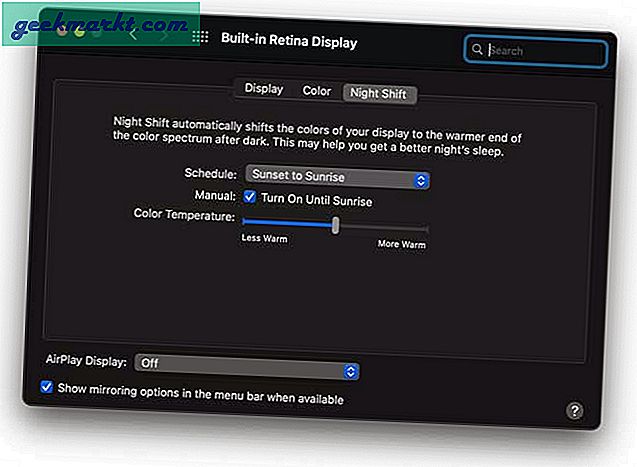
ปรับแต่ง Night Shift บน macOS
Shifty เป็นแอพยูทิลิตี้ขนาดเล็กที่ทำให้ตัวควบคุม Night Shift บนแถบเมนู คุณสามารถปิดใช้งานตัวกรองแสงสีฟ้าได้อย่างรวดเร็วสำหรับหน้าต่างที่ใช้งานแท็บที่ใช้งานอยู่หรือแม้กระทั่งปิดใช้งานทั้งหมด คุณยังสามารถปรับความเข้มของฟิลเตอร์โดยใช้แถบเลื่อนจากแถบเมนูซึ่งทำให้สะดวกและกำหนดตารางเวลาที่กำหนดเองสำหรับการขัดจังหวะตัวกรอง นอกเหนือจากนี้แอพนี้ยังให้คุณตั้งค่าแป้นพิมพ์ลัดที่ช่วยให้คุณปรับและปรับฟิลเตอร์ตามความต้องการของคุณได้ด้วยปุ่มเพียงปุ่มเดียว
เริ่มต้นด้วยการติดตั้งแอพ Shifty จากลิงค์นี้ไปยังคอมพิวเตอร์ Mac ของคุณ เมื่อคุณติดตั้งแอปแล้วจะต้องมีการตั้งค่าเล็กน้อยซึ่งใช้เวลาเพียงไม่กี่นาที คลิกถัดไป เพื่อดำเนินการต่อ.
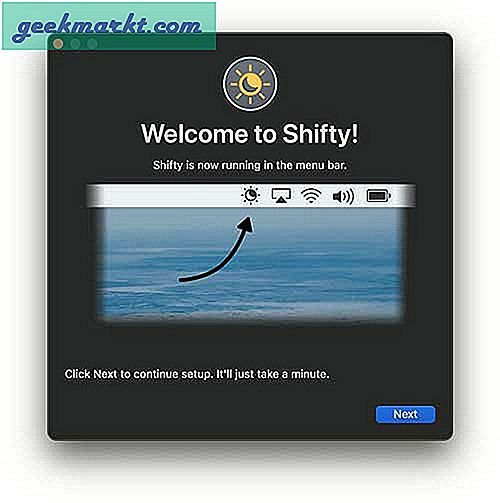
Shifty รองรับเว็บเบราว์เซอร์ Safari, Chrome, Opera และ Vivaldi และมีตัวกรอง Night Shift ทันทีสำหรับแท็บและหน้าต่างที่ใช้งานอยู่ คุณสามารถเปิดใช้งานคุณสมบัตินี้ได้โดย คลิก "ใช่" เพื่อที่คุณจะสามารถปิดการใช้งานตัวกรองแสงสีฟ้าสำหรับบางเว็บไซต์ได้
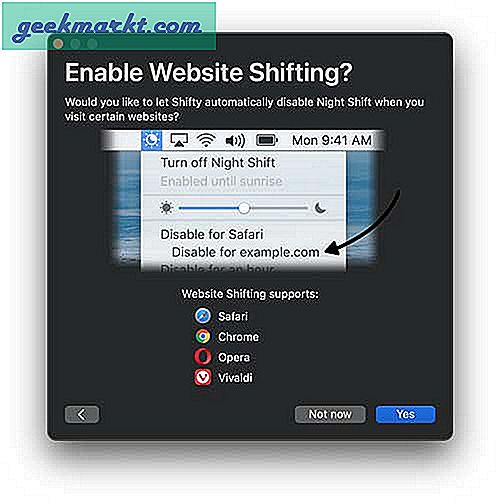
สิ่งเดียวที่เหลืออยู่ตอนนี้คือให้แอปมีการควบคุมเพื่อทำการเปลี่ยนแปลงที่จำเป็นกับระบบ คลิก“ เปิดการตั้งค่าระบบ”.
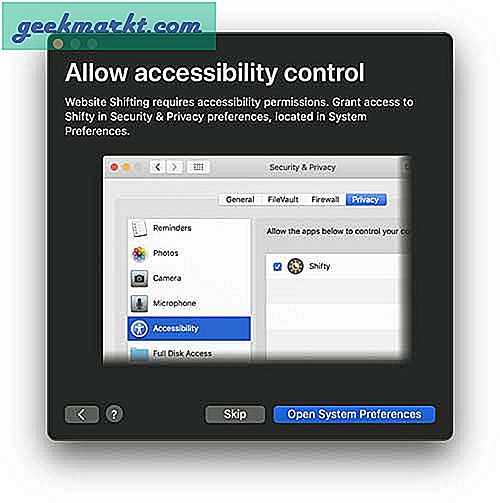
คุณจะพบแท็บความเป็นส่วนตัวเปิดอยู่ในแอปการตั้งค่า ค้นหาไอคอนแอพ Shifty ภายใต้การตั้งค่าการเข้าถึงและ ทำเครื่องหมายในช่องถัดจากนั้นและล็อกการเปลี่ยนแปลง.
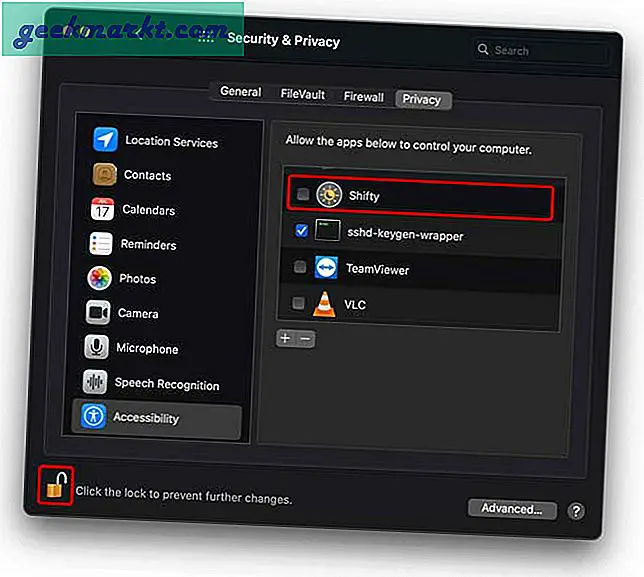
แค่นั้นแหละ. คุณพร้อมแล้วตอนนี้คุณสามารถควบคุมแอป Shifty ได้จากแถบเมนู
คุณสามารถใช้ Shifty เพื่อปิดใช้งาน Night Shift สำหรับบางแอพ (เช่น Photoshop) เว็บไซต์และช่วงเวลาที่กำหนดเอง อย่างไรก็ตามมีข้อควรระวังเล็กน้อย ตัวอย่างเช่นหากคุณต้องการปิดใช้งาน Night Shift สำหรับ Photoshop ให้เปิดแอป Photoshop แล้วปิดใช้งาน Night Shift Shifty จะจดจำการตั้งค่าของคุณสำหรับเซสชันนี้โดยเฉพาะ อย่างไรก็ตามหากคุณออกจากแอป Photoshop Shifty จะสูญเสียข้อมูลทั้งหมดและคุณต้องเริ่มต้นใหม่ทั้งหมด
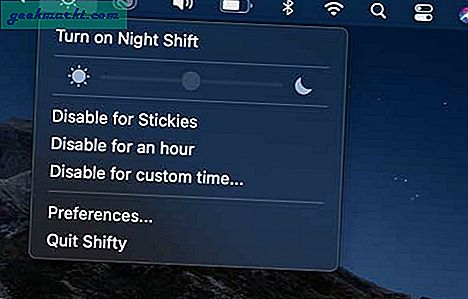
คำพูดสุดท้าย
นี่เป็นวิธีที่รวดเร็วในการปรับแต่งฟิลเตอร์แสงสีฟ้าบน macOS แอป Shifty ของบุคคลที่สามช่วยให้คุณสามารถควบคุมการใช้งานตัวกรองได้มากขึ้น คุณสามารถปิดใช้งานปรับและกำหนดช่วงเวลาสำหรับตัวกรองแสงสีน้ำเงินได้อย่างง่ายดาย คุณคิดอย่างไร? แจ้งให้เราทราบในความคิดเห็นด้านล่างหรือติดต่อฉันทาง Twitter
อ่าน:4 การตั้งค่าการนอนหลับของ iOS ที่ดีที่สุดเพื่อการนอนหลับสนิทในเวลากลางคืน







